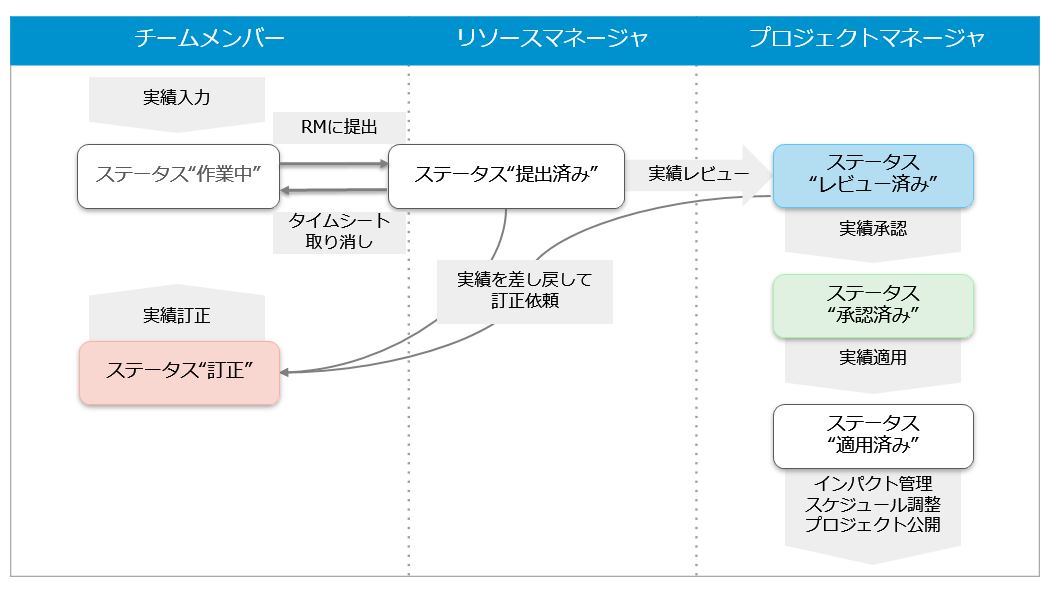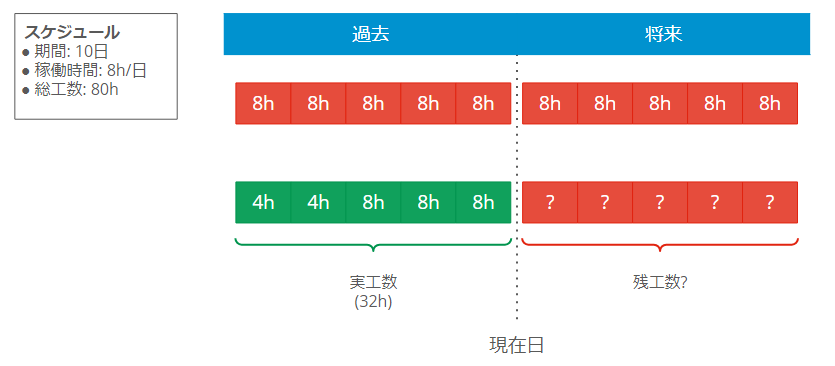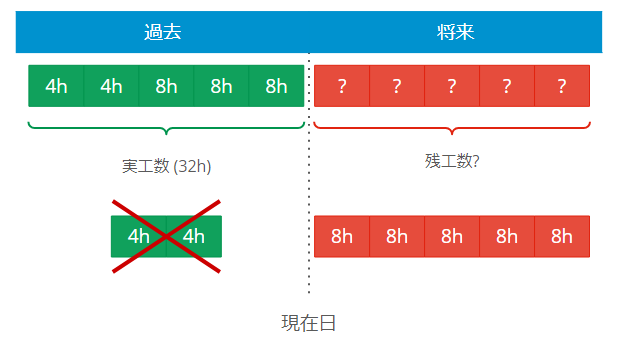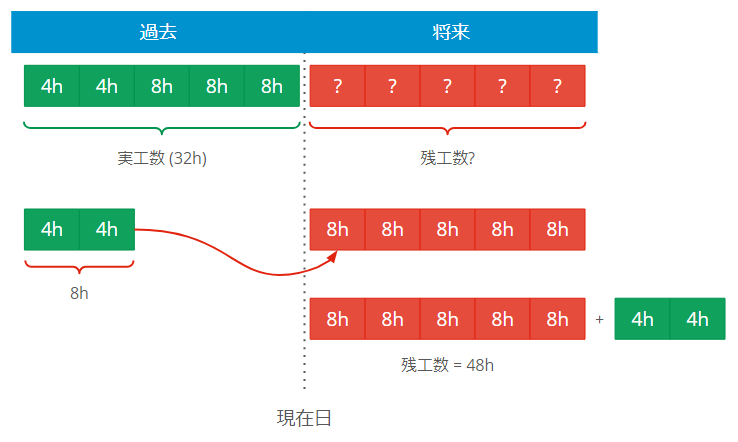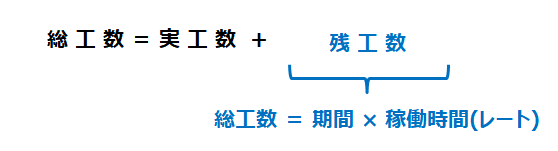完璧な世界では、すべてが静的でプロジェクトスケジュールが変更されることはないでしょう。しかし不幸にも、この世界は完璧ではありません.
スケジュール、リソース要求、コストは、プロジェクトの実行中にも変更されていきます。技術的なトラブル、機器や材料の遅配、キーリソースの欠如、誤解、スコープ変更、その他のあらゆる理由で問題は発生します。そのため、プロジェクトを成功に導くには、プロジェクトを追跡することが重要となります。
タイムシートプロセスには、3種類のユーザーが関わります。
チームメンバーは割り当てられたタスク(および当初の予定にはなかったタスク)に実際に費やした時間を報告します。
リソースマネージャはチームメンバーから提出された情報を確認し、承認あるいは訂正を要求します。
プロジェクトマネージャはプロジェクトのチームメンバーのタイムシートの影響を管理します。
重要な情報
チームメンバーがタイムシートに入力するには、プロジェクトを公開する必要があります。
リソースマネージャがタイムシートを検証するには、チームメンバー(リソース)が所属する部門のマネージャとして登録されている必要があります。
タイムシートのレビューは任意なので、プロジェクトマネージャはリソースマネージャのレビューなしにタイムシートを承認することができます。
チームメンバーはスプレッドシートのセルに実工数を入力します。タイムシートワークスペースでは、実工数はステータスにしたがって、次の色で表示されます。
作業中 – グレイの文字。実績時間が入力され、タイムシートは非稼働(非アクティブ)から作業中(アクティブ)に移行します。
提出済み – 淡いグレイの背景に濃いグレイの文字。提出コマンドを実行し、実績時間をプロジェクトマネージャに報告して承認を待っている状態です。
提出済みのタイムシートの実績は変更できません。
レビュー済み – 青い文字。提出した実績はレビューされています。このステータスは、リソースマネージャがタイムシートをレビューした場合にだけ適用されます。
承認済み – 緑の文字。提出した実績データが了承され、承認された状態です。このステータスは、プロジェクトマネージャがタイムシートを承認した場合にだけ適用されます。
訂正 – 赤い文字。提出した実績が了承されず、修正のためにチームメンバーに戻されています。
チームメンバーは、次のこともできます。
必要に応じて残工数を入力する。
自分がチームメンバーではないプロジェクトを含め、公開プロジェクトのタスクを自分に割り当てる。
実績と残工数を入力したら、チームメンバーはタイムシートを提出します。
タイムシートを提出すると、リソースマネージャかプロジェクトマネージャが修正を要求しない限り、変更はできなくなります。
チームメンバーはタイムシートを変更したい場合、提出を取り消すこともできます。取り消しコマンドが表示されるかどうかは、システム管理者のシステム設定によります。
システム管理者がデザイナーの時間追跡ビューの工数入力セットに設定したオプションによって、入力規則に違反するとタイムシート提出時に警告が表示されることがあります。
例:例えば、規則では週40時間の実績しか報告できないのに、42時間の実績を入力した場合。警告メッセージが強制的なものではない場合は、無視してタイムシートを提出することができます。強制的な警告メッセージの場合は、問題を解消するまでタイムシートを提出することはできません。
タイムシートのレビューは、常に必須という訳ではありません。ほとんどのシステムで、プロジェクトマネージャはリソースマネージャのレビューなしにタイムシートを承認することができます。
リソースマネージャは、次の処理を行うことができます。
タイムシートのレビュー – 提出されたタスクの実工数をリソースマネージャが了承します。レビューできるのは、ステータスが提出済みのタイムシートだけです。
タイムシートの訂正を要求 – 提出されたタスクの実工数を了承せず、チームメンバーに戻して修正を要求します。訂正を要求できるのは、ステータスが提出済み、レビュー済み、承認済みのタイムシートだけです。
リソースマネージャによるタイムシートのレビュー(任意)が終了したら、次のステップではチームメンバーが提出したプロジェクトに対する実績をプロジェクトマネージャが承認し、適用します。
プロジェクトマネージャは、次の処理を実行できます。
承認 – 提出された実工数を了承します。
訂正 – 提出された実工数を了承せず、チームメンバーに戻して修正を要求します。チームメンバーは、タイムシートを修正して再提出する必要があります。
実績適用 – 選択したチームメンバーが提出した実績をプロジェクトのタスクに適用します。実績が適用されると、その実績に相当するタスクの部分が完了され、ガントバーが緑色に変わります。
残り適用 – 実績と同時に報告された予測残り時間を残工数として適用します。予測残り時間を適用すると、タスクの完了までに必要な期間が変更されます。
両方適用 – 実績データと予測残り時間の両方を適用します。
タイムシートが適用されると、プロジェクトマネージャはその影響を確認し、必要に応じてプロジェクトのスケジュールを再調整します。
実績と残りを適用したら、チームメンバーが変更を見られるようにプロジェクトを再度公開することをおすすめします。
Sciformaでスケジュール追跡に使用する用語の定義は、次の通りです。
フィールド | 定義 |
|---|---|
実工数 | 実工数とは、タスクの完了部分に対して実際に費やされたリソース工数です。 |
残工数 | 残工数とは、タスクを完了するのに必要な残りのリソース工数です。 |
総工数 | 総工数 = 実工数 + 残工数 |
追跡オプションは、システム管理者がデザイナーの割り当てオプションビューで設定します。プロジェクトマネージャは、この設定を変更できません。
計画工数40時間に対し、実工数32時間が入力されました。8時間の差があります。
プロジェクトマネージャとして、この差をどのように分析すべきでしょうか?
リソースは計画よりも効率よく作業したかもしれない。したがって、8時間分の作業を計画し直す必要はない。つまり、残工数は変更せずに、総工数を変更する。
リソースに外部制約があるかもしれないので、8時間分の作業を後日に計画し直す。つまり、総工数は変更せずに、残工数を変更する。
多くの場合、プロジェクトマネージャにとっては実工数よりも残工数を知ることのほうが重要です。
オプション#1 – 残工数を維持
残工数を固定し、次の式にしたがって残工数を再計算します。総工数 = 実工数 + 残工数
プロジェクトマネージャは、特にアクションを起こす必要はありません。
割り当ての配分タイプにかかわらず、残工数を変更せずに、総工数を再計算するということです。
この例では、新しい総工数が72時間(実工数32時間 + 残工数40時間)となります。
このアルゴリズムを使う場合は、Designerの割り当てオプションビューで"合計値を維持し残存値を調整する"オプションを選択しないでください。
チームメンバーがタイムシートでタスクの残工数を修正した場合、配分タイプにしたがって割り当て稼働時間かタスク期間が更新されます。
オプション#2 – 総工数を維持
このオプションは、残工数の再計算を意味します。
総工数を維持し、残工数を再計算します。
残工数を調整することは、同じアルゴリズムで再計画することと同じです。
残工数の計画方法は、割り当ての配分タイプによって変わります。
配分タイプが工数固定あるいは工数稼働時間固定の場合、稼働時間が再計算され、期間は維持されます。
配分タイプが期間固定あるいは期間工数固定の場合、稼働時間が再計算され、期間は維持されます。
配分タイプが稼働時間固定あるいは稼働時間工数固定の場合、期間が再計算され、稼働時間は維持されます。
このアルゴリズムを使う場合は、Designerの割り当てオプションビューで"合計値を維持し残存値を調整する"オプションを選択する必要があります。